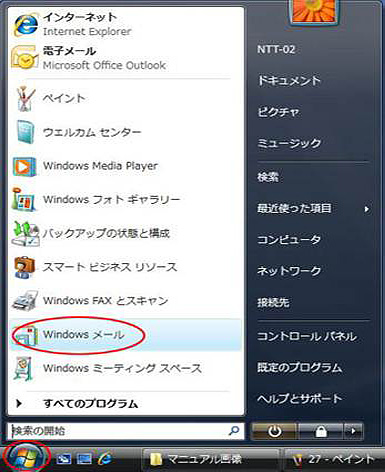
-
ステップ1
Windowsメールを起動します。
「スタート」メニューの「Windowsメール 」のアイコンをクリックします 。
「スタート」メニューの中に「Windowsメール 」がない場合は「すべてのプログラム」の中から起動します。
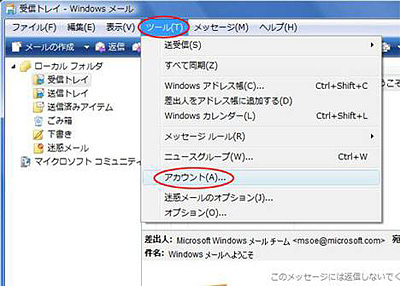
-
ステップ2
メニューバーから「ツール(T)」をクリッ クし、開いたサブメニューの中から「アカウント(A)」 をクリックします。
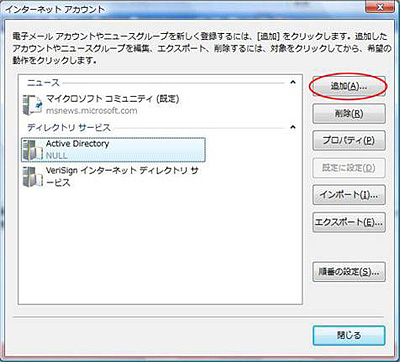
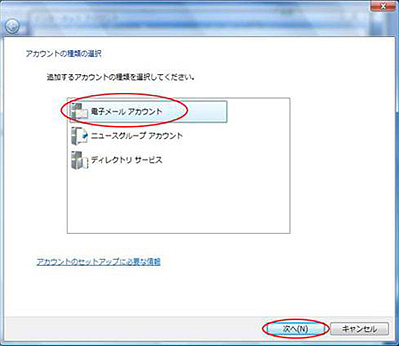
-
ステップ3
「追加(A)」をクリックするとアカウントの種類の選択が開くので 「電子メールアカウント」をクリックします。
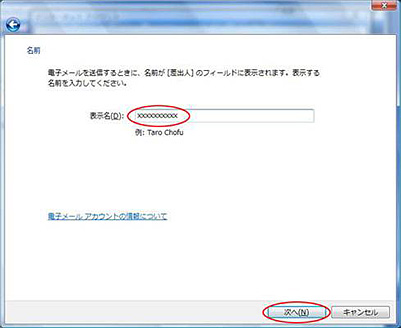
-
ステップ4
ここで設定する「名前」は、メールを送った相手のメールソフトに「送信者」として表示 される名前です。
メールアドレスとは関係無しで設定する事ができますので、全角文字(ひらがな、漢字、カタカナ)・半角英数字で入力して下さい。(半 角カタカナは使えません)
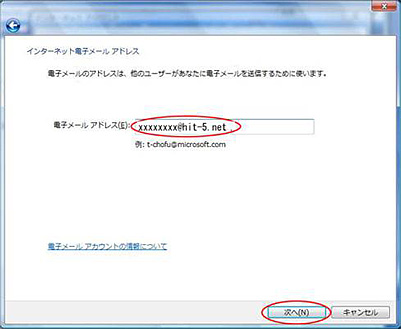
-
ステップ5
メールアドレスを入力します。
お届けしている設定情報に記載されているメールアドレスを入力して下さい。
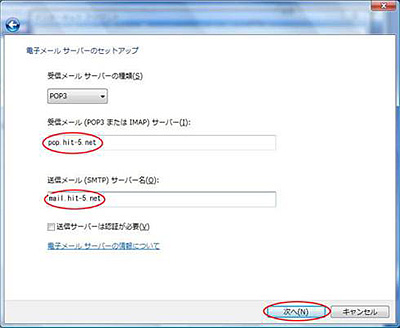
-
ステップ6
メールサーバーの設定情報を入力します。
お届けしている設定情報に記載されている情報を入力して下さい。
・受信メールサーバの種類:POP3
・受信メールサーバ:pop.hit-5.net
・送信メールサーバ:mail.hit-5.net
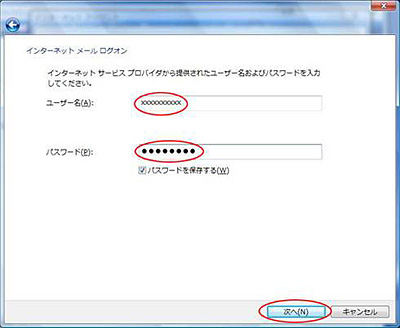
-
ステップ7
メールのユーザー名(POPアカウント)とパスワードを入力します。
パスワードは秘密保持のため入力した文字が「●」で表示されます。
このため間違った文字で入力 しても気づきにくいので、大文字小文字を正確に入力してください。
「次へ(N)」をクリックした後「完了」を クリックして設定は終わりです。
サポート窓口
ひらたCATVでは、下記サポート窓口を設けておりますので、不明な点などがありましたらお問い合わせ下さい。
・電話 0853-63-5539 受付時間:平日9:00~18:00(土日祝祭日は休業)
・FAX 0853-63-5538
・e-mail support@hit-5.net

